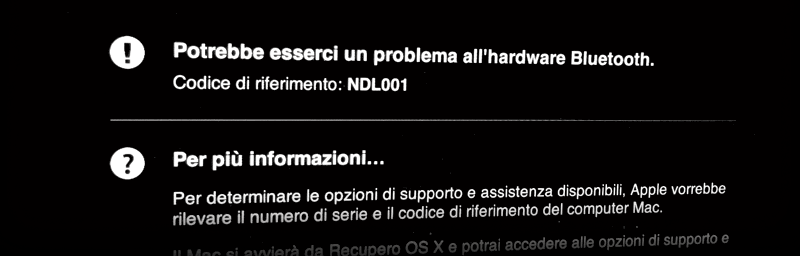 Scenario: accendete il vostro Mac, muovete il magic mouse e non accade nulla quando notate qualcosa di diverso nell’iconcina del bluetooth, ci cliccate sopra e… “bluetooth non disponibile“!
Scenario: accendete il vostro Mac, muovete il magic mouse e non accade nulla quando notate qualcosa di diverso nell’iconcina del bluetooth, ci cliccate sopra e… “bluetooth non disponibile“!
La periferica non è disponibile neppure verificando fra le periferiche in “informazioni su questo Mac”…
Problema: chiaramente è un problema legato al bluetooth, nella maggior parte dei casi di natura software. Ho mandato in assistenza il Mac (nel mio caso MacBook Pro R9) al quale è stata sostituita la scheda AirPort che fornisce le connettività bluetooth e wifi, ma con quest’ultima non avevo probemi e l’inconveniente si è ripresentato.
Ora, se fosse stato difettoso qualche componente della parte del bluetooth, il problema si sarebbe dovuto risolvere con il cambio di AirPort , diversamente, se fosse stato un difetto del connettore della scheda madre, allora avrebbe dovuto dare problemi anche il wifi.
Inutile dire che ho tentato anche la cancellazione dei file di configurazione dal plist e ogni altro trick trovato in rete. Nulla.
Soluzione: visto che il problema si presenta sporadicamente, ho trovato un sistema per riattivare il bluetooh: è sufficiente scollegare il mac da qualsiasi periferica e riavviarlo.
Se al riavvio si dovesse presentare ancora il problema “bluetooth non disponibile” eseguire nuovamente il riavvio premendo il tasto D prima del bong, per entrare in modalià diagnosi. Attendere circa un minuto e mezzo per il check hardware, nel caso doveste ricevere l’errore DL001: problema all’hardware bluetooth, ripetete l’operazione.
Riavviando il mac ora il bluetooth dovrebbe funzionare nuovamente!
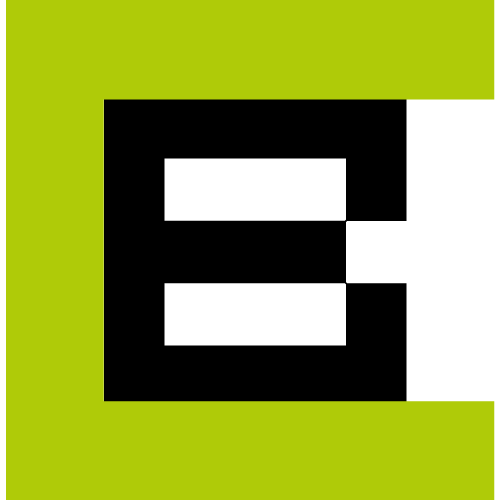

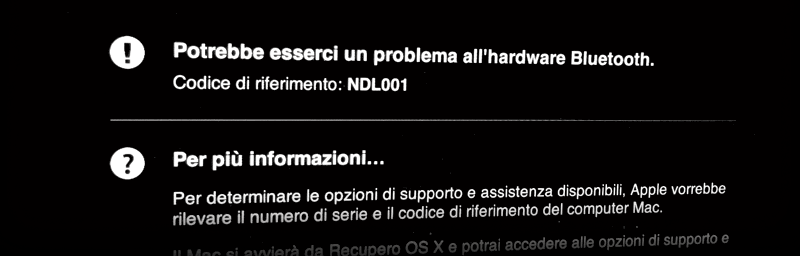

Lascia un commento